Dette er en veiledning for hvordan du bruker
PC Inspector FileRecovery
Last først ned og lagre filen fra nettstedet. Dersom du skal gjenopprette
filer fra c:\ anbefales det at du laster ned programmet på en annen
maskin, da du risikerer å skrive over filer du skal gjenopprette ved
at filen først blir lagret til mappen med midlertidige internettfiler.
Dersom det er filer på c:\ du skal gjenopprette er det egentlig anbefalt
å installere programmet på en annen maskin, for så å
sette harddisken med din c-partisjon i den maskinen for å foreta gjenopprettingen.
Tar du sjansen kan du likevel installere programmet, helst da til en annen
partisjon enn den du skal gjenopprette fra.
Dersom du skal gjenopprette filer fra en annen partisjon enn c:\ kan du altså
lagre filen til skrivebordet. Start installasjonen ved å trykke på
filen (dobbelklikke for de som må det). Velg English som installasjonsspråk,
medmindre du er stødigere i en av de andre språkene som tilbys.
Du må skrive inn navn og firma, men de fleste bruker dette som privatperson
så du kan skrive inn "none" som firma.
Etter at installasjonen er ferdig kan du starte programmet ved å trykke
på snarveien på skrivebordet eller fra Start - Programmer - PC
Inspector File Recovery - PC Inspector File Recovery.
Du vil da få opp følgende skjermbilde hvor jeg har valgt engelsk
framfor dansk eller svensk. Trykk på den grønne haken for å
akseptere.
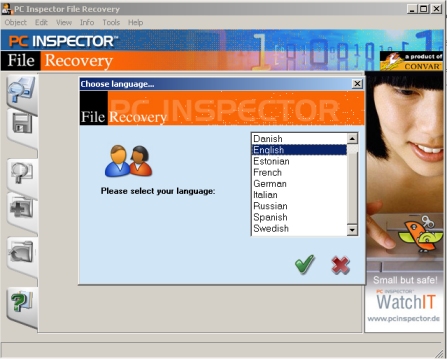
Det neste bildet som kommer opp er en veiledning for hva du skal gjøre
for å gjenopprette filer.
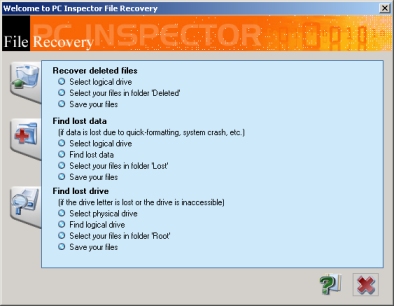
Denne guiden vil ta for seg punkt 1 som er gjenopprett slettede filer. Det
den sier da er at vi først må velge hvilken stasjon, deretter
velg filen vi skal gjenopprette fra mappen "Deleted" og til slutt
lagre filen. Trykk det røde krysset for å lukke vinduet, eller
trykk det grønne spørsmålstegnet dersom det er mer du
lurer på her. Dersom du skal berge flere filer fra samme stasjon vil
jeg anbefale i punktet om å lagre til en annen stasjon enn den du gjenoppretter
fra.
På neste skjermbilde skal du trykke på forstørrelsesglasset
for å velge hvilken stasjon. Se bildet:
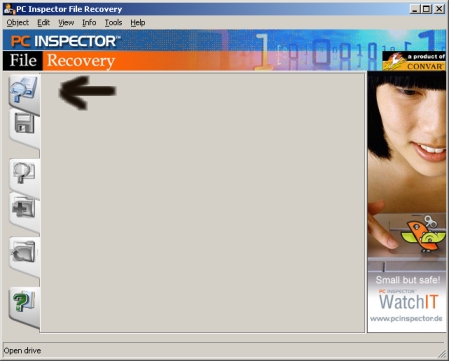
Når skanningen etter disker er ferdig vil du få opp en oversikt
over hvilke partisjoner som ble funnet.
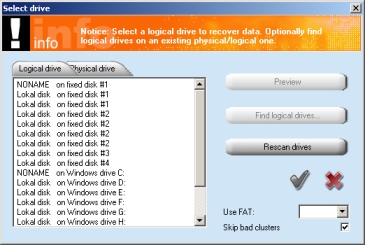
Her vil det være lettest å velge basert på stasjonsbokstaver
istedet for basert på tilkoblingene for disker. Merk disken hvor filene
du ønsker å gjenopprette lå. Trykk deretter på den
grønne haken (v) igjen.
Programmet vil nå lete igjennom disken etter filer den kan gjenopprette.
Når dette er ferdig vil du få opp en liste over filer som kan
gjenopprettes, og statusen til disse (som viser sannsynligheten for at du
skal klare å gjenopprette).
Gå inn i mappen "Deleted" og bla deg fram til filene du ønsker
å gjenopprette. Du kan merke flere filer ved å holde inn Ctrl
samtidig som du bruker musen til å merke filer.
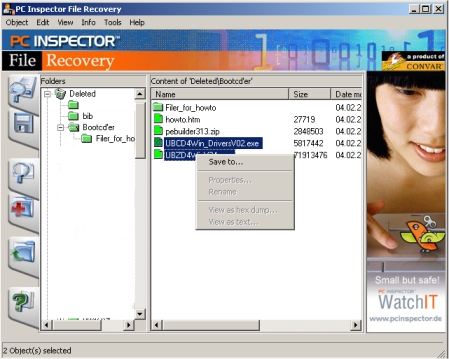
Høyreklikk så over en av de merkede filene, og du vil få
opp en meny med valget "Save to...". Trykk med venstre museknapp
på "Save to..." og du vil få opp spørsmål
om hvor du vil lagre. Se bilde:
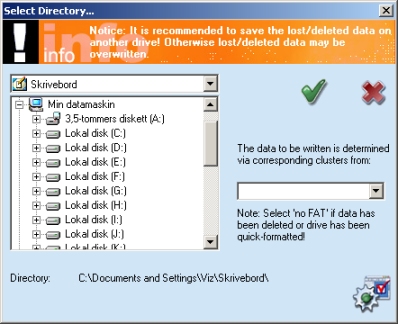
Som du ser anbefaler også programmet deg å lagre til en annen
partisjon enn der hvor dataen ligger. Velg en partisjon eller mappe og trykk
på den grønne haken. Dersom filen kan gjenopprettes vil den bli
lagret der du valgte det, kan den ikke gjenopprettes vil du få en feilmelding.
Lykke til!